Πίνακας περιεχομένων
Μπορούμε να χρησιμοποιήσουμε τον τύπο μορφοποίησης υπό όρους με IF στο Excel για ένα εύκολο υπολογιστικό και ελκυστικό φύλλο εργασίας. Σε αυτό το άρθρο, θα μάθουμε πώς να το κάνουμε αυτό με μερικά όμορφα παραδείγματα και επεξηγήσεις.
Βιβλίο ασκήσεων
Κατεβάστε το ακόλουθο βιβλίο εργασίας και την άσκηση.
Τύπος μορφοποίησης υπό όρους με IF.xlsx4 Γρήγορες μέθοδοι του Excel υπό όρους μορφοποίησης τύπου IF
1. Τύπος μορφοποίησης υπό όρους με IF στο Excel
Γνωρίζουμε ότι το Excel Λειτουργία IF μας βοηθάει να εκτελέσουμε μια λογική δοκιμή καθώς και να επιστρέψει ΑΛΗΘΙΝΟ για μία τιμή και FALSE για ένα άλλο και η υπό όρους μορφοποίηση του Excel μας βοηθάει να εφαρμόσουμε συγκεκριμένη μορφοποίηση σε μια περιοχή. Ας υποθέσουμε ότι έχουμε ένα σύνολο δεδομένων ( B4:E9 ) των προϊόντων με τα ποσά αγοράς και πώλησής τους. Θα υπολογίσουμε τη ζημία ή το κέρδος των προϊόντων στην περιοχή κελιών E5:E9 και εφαρμόστε μορφοποίηση υπό όρους για να επισημάνετε τις τιμές.

ΒΗΜΑ 1:
- Αρχικά, επιλέξτε Κύτταρο E5 .
- Στη συνέχεια πληκτρολογήστε τον τύπο:
=IF(D5>C5, "Κέρδη", "Ζημίες") 
- Χτύπημα Εισάγετε το και χρησιμοποιήστε το Χειρολαβή πλήρωσης για αυτόματη συμπλήρωση των επόμενων κελιών.

Αυτό θα επιστρέψει " Κέρδη " if cell D5 είναι μεγαλύτερη από C5 Διαφορετικά, αυτό θα επιστρέψει " Απώλεια ".
ΒΗΜΑ 2:
- Τώρα επιλέξτε τα απαιτούμενα κελιά και μεταβείτε στο Αρχική σελίδα Από την καρτέλα Μορφοποίηση υπό όρους drop-down, επιλέξτε Νέος κανόνας .

ΒΗΜΑ 3:
- Κάντε κλικ στο " Χρησιμοποιήστε έναν τύπο για να καθορίσετε ποια κελιά θα μορφοποιήσετε " επιλογή.
- Στο πλαίσιο τύπου, πληκτρολογήστε τον τύπο:
=E5="Κέρδος" - Επιλέξτε το Μορφή επιλογή.
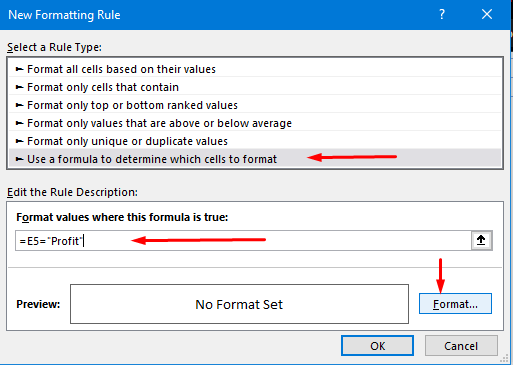
ΒΗΜΑ 4:
- Στη συνέχεια, από το Κελιά μορφοποίησης παράθυρο, μεταβείτε στο Συμπλήρωση τμήμα.
- Επιλέξτε οποιοδήποτε χρώμα φόντου. Μπορούμε να δούμε το δείγμα του χρώματος στο πλαίσιο δείγματος.
- Κάντε κλικ στο OK .

ΒΗΜΑ 5:
- Κάντε ξανά κλικ στο OK .
- Τέλος, μπορούμε να δούμε ότι το " Κέρδη Τα κελιά " επισημαίνονται με χρώμα.

Μπορούμε να κάνουμε την ίδια διαδικασία για την επισήμανση του " Απώλεια " κύτταρα.
Διαβάστε περισσότερα: Μορφοποίηση υπό όρους αν το κελί δεν είναι κενό
2. Τύπος μορφοποίησης υπό όρους του Excel με πολλαπλές δηλώσεις IF
Ας υποθέσουμε ότι έχουμε ένα σύνολο δεδομένων ( B4:D9 ) των ονομάτων των μαθητών και των βαθμών τους. Θα χρησιμοποιήσουμε πολλαπλές ΕΆΝ για να μάθετε το βαθμό του μαθητή και μορφοποίηση υπό όρους για να επισημάνετε τα κελιά με βάση το βαθμό.

ΒΗΜΑ 1:
- Στην αρχή, επιλέξτε Κελί D5 .
- Τώρα πληκτρολογήστε τον τύπο:
=IF(C5<40,"F",IF(C5<70,"B","A")) 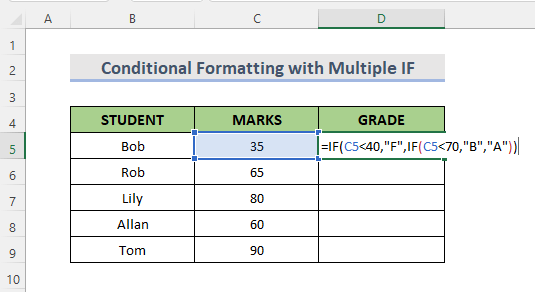
ΒΗΜΑ 2:
- Χτύπημα Εισάγετε το και χρησιμοποιήστε το Λαβή πλήρωσης εργαλείο στα επόμενα κελιά.

🔎 Πώς λειτουργεί η φόρμουλα;
- IF(C5<70, "B", "A"): Αυτό θα επιστρέψει " B " εάν τα σημάδια είναι μικρότερα από 70 αλλιώς " A ".
- IF(C5<40, "F",IF(C5<70, "B", "A")): Αυτό θα επιστρέψει " F " εάν το σήμα είναι μικρότερο από 40 διαφορετικά το αποτέλεσμα της ανωτέρω διαδικασίας.
ΒΗΜΑ 3:
- Στη συνέχεια, μεταβείτε στο Αρχική σελίδα tab>, Μορφοποίηση υπό όρους drop-down>, Νέος κανόνας .

ΒΗΜΑ 4:
- Στο Νέος κανόνας μορφοποίησης παράθυρο, επιλέξτε το " Μορφοποιήστε μόνο τα κελιά που περιέχουν " επιλογή.
- Επιλέξτε Ειδικό κείμενο από το αναπτυσσόμενο μενού του Μορφοποιήστε μόνο τα κελιά με Επίσης, πληκτρολογήστε " F ".
- Κάντε κλικ στο Μορφή επιλογή.
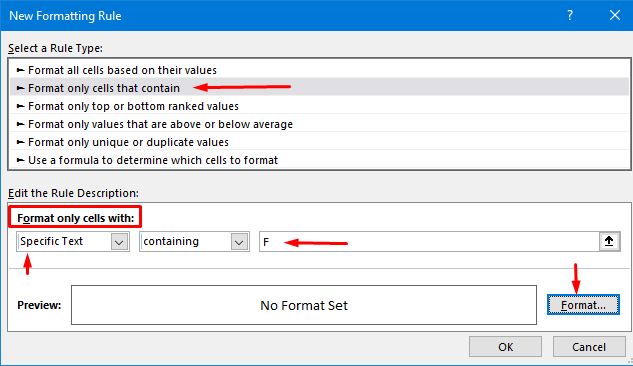
ΒΗΜΑ 5:
- Το Κελιά μορφοποίησης αναδύεται το παράθυρο.
- Πηγαίνετε στο Συμπλήρωση και επιλέγουμε το χρώμα φόντου. Μπορούμε να δούμε το δείγμα χρώματος στην ενότητα Δείγμα κουτί.
- Επιλέξτε OK .
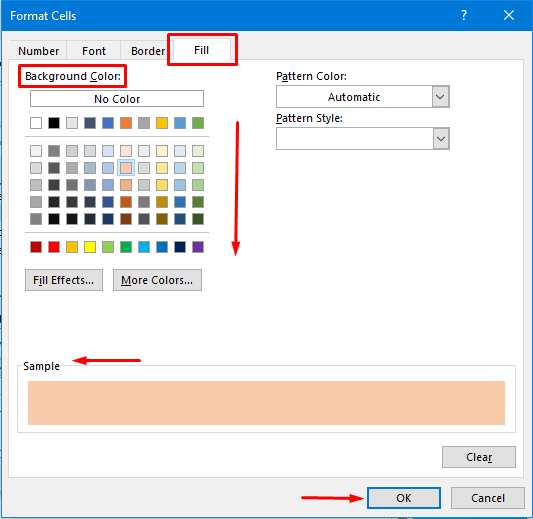
ΒΗΜΑ 6:
- Επιλέξτε OK ξανά.
- Στο τέλος, μπορούμε να δούμε το κελί που περιέχει " F " είναι χρωματισμένο.
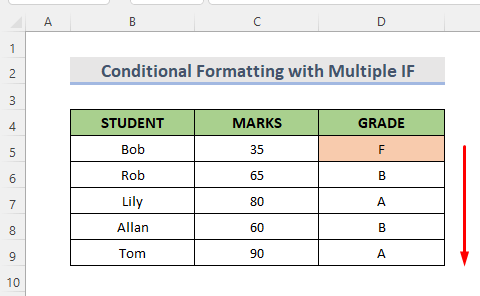
ΒΗΜΑ 7:
- Μπορούμε επίσης να επιλέξουμε διαφορετικά χρώματα για τα διάφορα κείμενα με την ίδια διαδικασία.
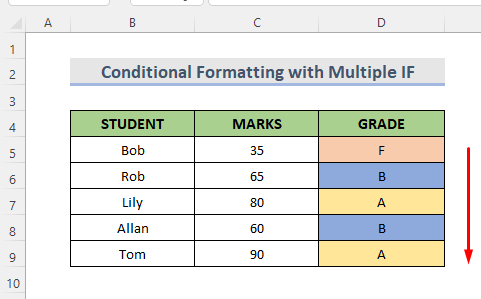
Διαβάστε περισσότερα: Πώς να κάνετε μορφοποίηση υπό όρους με πολλαπλά κριτήρια (11 τρόποι)
Παρόμοιες αναγνώσεις
- Πώς να κάνετε μορφοποίηση υπό όρους για πολλαπλές συνθήκες (8 τρόποι)
- Υπό όρους μορφοποίηση πολλαπλών τιμών κειμένου στο Excel (4 εύκολοι τρόποι)
- Μορφοποίηση υπό όρους με INDEX-MATCH στο Excel (4 εύκολοι τύποι)
- Πώς να χρησιμοποιήσετε τη μορφοποίηση υπό όρους με βάση το VLOOKUP στο Excel
- Μορφοποίηση υπό όρους του Excel με βάση το εύρος ημερομηνίας
3. Τύπος του Excel με τις λειτουργίες IF & COUNTA στην υπό όρους μορφοποίηση
Εδώ έχουμε ένα σύνολο δεδομένων στο οποίο το εύρος B5:B9 περιέχει το όνομα των προϊόντων και της σειράς C5:C9 περιέχει την κατάσταση παράδοσής τους για Ημέρα 1 Θα δούμε ότι αν η καταμέτρηση των " Παραδίδεται " σε εύρος C5:C9 είναι το ίδιο με τον αριθμό των προϊόντων στην περιοχή B5:B9 , τότε Κελί C11 που περιέχει DONE Το κείμενο θα εμφανίζεται με χρώμα. Θα χρησιμοποιήσουμε το Excel Συνάρτηση COUNTA τυλιγμένο στο Λειτουργία IF με το Μορφοποίηση υπό όρους .

ΒΗΜΑ 1:
- Αρχικά, επιλέξτε Κελί C11 και πηγαίνετε στο Αρχική σελίδα καρτέλα.
- Κάντε κλικ στο Μορφοποίηση υπό όρους drop-down.
- Επόμενο επιλέξτε Νέος κανόνας .

ΒΗΜΑ 2:
- Επιλέξτε το " Χρησιμοποιήστε έναν τύπο για να καθορίσετε ποια κελιά θα μορφοποιηθούν " από την επιλογή " Νέος κανόνας μορφοποίησης " παράθυρο.
- Στο πλαίσιο τύπου, πληκτρολογήστε τον τύπο:
=IF(COUNTA($C$5:$C$9)=COUNTA($B$5:$B$9),TRUE,FALSE) - Από το Μορφή επιλέξτε το συγκεκριμένο χρώμα όπως είδαμε στις παραπάνω διαδικασίες.
- Τώρα κάντε κλικ στο OK .
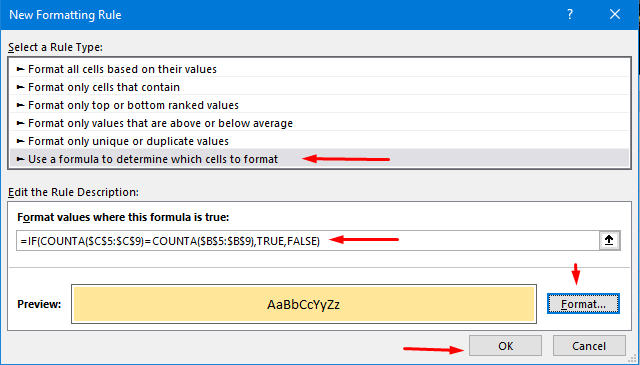
🔎 Πώς λειτουργεί η φόρμουλα;
- COUNTA($C$5:$C$9): Excel Συνάρτηση COUNTA θα μετρήσει τον αριθμό των κελιών στο C5:C9 εύρος που περιέχει τιμές.
- COUNTA($B$5:$B$9): Excel Συνάρτηση COUNTA θα μετρήσει τον αριθμό των κελιών στο B5:B9 εύρος που περιέχει τιμές.
- IF(COUNTA($C$5:$C$9)=COUNTA($B$5:$B$9),TRUE,FALSE): Excel Λειτουργία IF θα επιστρέψει ΑΛΗΘΙΝΟ εάν οι δύο σειρές ( B5:B9 &, C5:C9 ) είναι ίσες, διαφορετικά FALSE .
ΒΗΜΑ 3:
- Τέλος, όταν στο κελί C9 πληκτρολογούμε " Παραδίδεται ", κελί C11 γίνεται πολύχρωμο.
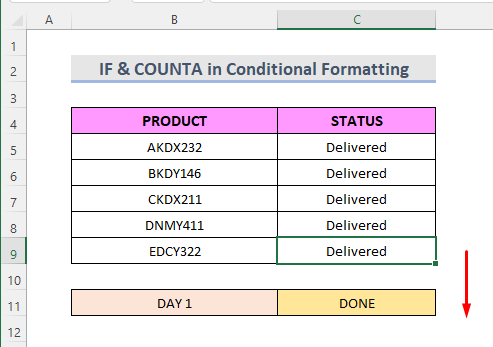
Διαβάστε περισσότερα: Τύπος μορφοποίησης υπό όρους του Excel
4. Τύπος μορφοποίησης υπό όρους του Excel με IF & amp; Συνδυασμός λειτουργιών AND
Ας υποθέσουμε ότι έχουμε ένα σύνολο δεδομένων ( B4:C9 ) των προϊόντων και των ποσών αγοράς τους. Θα χρησιμοποιήσουμε το Excel ΕΆΝ &, Λειτουργίες AND με Μορφοποίηση υπό όρους για να δείτε ποια προϊόντα βρίσκονται στο 1200-2800 εύρος ποσού.
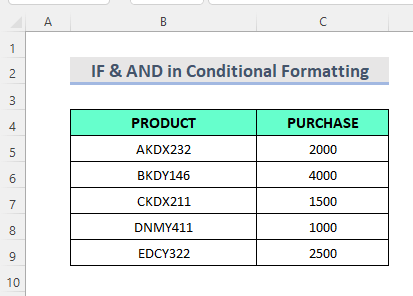
ΒΗΜΑ 1:
- Επιλέξτε την περιοχή κελιών C5:C9 στην αρχή.
- Τώρα πηγαίνετε στο Αρχική σελίδα καρτέλα.
- Επιλέξτε το Μορφοποίηση υπό όρους drop-down.
- Κάντε κλικ στο Νέος κανόνας επιλογή.

ΒΗΜΑ 2:
- Από το Νέο παράθυρο Formatting RuleB, επιλέξτε το " Χρησιμοποιήστε έναν τύπο για να καθορίσετε ποια κελιά θα μορφοποιηθούν " επιλογή.
- Στο πλαίσιο τύπου, πληκτρολογήστε τον τύπο:
=IF(AND(C5>1200,C5<2800),TRUE,FALSE) - Επιλέξτε το συγκεκριμένο χρώμα όπως είδαμε στις παραπάνω διαδικασίες από το Μορφή επιλογή.
- Επόμενο κλικ OK .

🔎 Πώς λειτουργεί η φόρμουλα;
- AND(C5>1200,C5<2800): Αυτό θα επιστρέψει ΑΛΗΘΙΝΟ αν το κελί C5 είναι μεγαλύτερη από 1200 ή λιγότερο από 2800 .
- IF(AND(C5>1200,C5<2800),TRUE,FALSE): Αυτό θα επιστρέψει ΑΛΗΘΙΝΟ αν το κελί C5 είναι στο 1200-2800 εύρος, διαφορετικά FALSE .
ΒΗΜΑ 3:
- Τέλος, βλέπουμε ότι τα κελιά έχουν επισημανθεί.
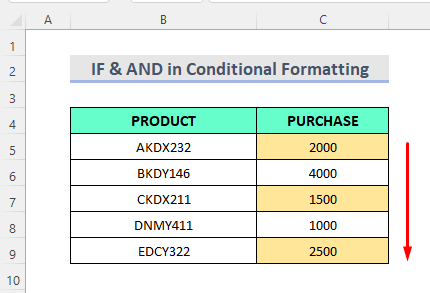
Διαβάστε περισσότερα: Πώς να χρησιμοποιήσετε τη μορφοποίηση υπό όρους στο Excel [Απόλυτος οδηγός]
Συμπέρασμα
Αυτές είναι οι γρήγορες μέθοδοι Τύποι μορφοποίησης υπό όρους με IF στο Excel. Προστέθηκε ένα βιβλίο ασκήσεων. Προχωρήστε και δοκιμάστε το. Μη διστάσετε να ρωτήσετε οτιδήποτε ή να προτείνετε νέες μεθόδους.

